
Poti ascundeți fișierele de pe orice sistem de operare , dar fișierele ascunse pot fi accesate de oricine are acces la computerul dvs. sau la stocarea acestuia. Criptare vă protejează de fapt fișierele, împiedicând persoanele să le acceseze fără cheia dvs. de criptare.
Chiar dacă agențiile de informații ar putea ocoli această criptare - și suntem destul de siguri că nu pot - este totuși util. Criptarea poate proteja datele financiare, comerciale și personale sensibile de la persoanele cu acces la hardware-ul dvs.
Windows
LEGATE DE: Ce este criptarea și cum funcționează?
Windows a încorporat Criptare BitLocker . Criptarea unității BitLocker poate cripta întreaga unitate de sistem Windows sau o altă unitate internă. BitLocker To Go poate cripta o unitate flash USB sau un alt dispozitiv media extern. BitLocker poate fi utilizat și cu un fișier VHD, crearea unui fișier container criptat care conține fișiere criptate . BitLocker este disponibil numai pe Ediții profesionale, Enterprise și Ultimate de Windows . Nu este disponibil în edițiile standard de Windows, cum ar fi Windows 7 Home sau ediția „de bază” a Windows 8 sau 8.1.
Noile computere Windows 8.1 oferă, de asemenea, „criptarea dispozitivului” , dar acest lucru necesită hardware specific și utilizarea unui cont Microsoft care face backup pentru cheia dvs. de criptare online. Aceasta este o caracteristică de criptare foarte limitată, dar cel puțin funcționează pe fiecare ediție de Windows!
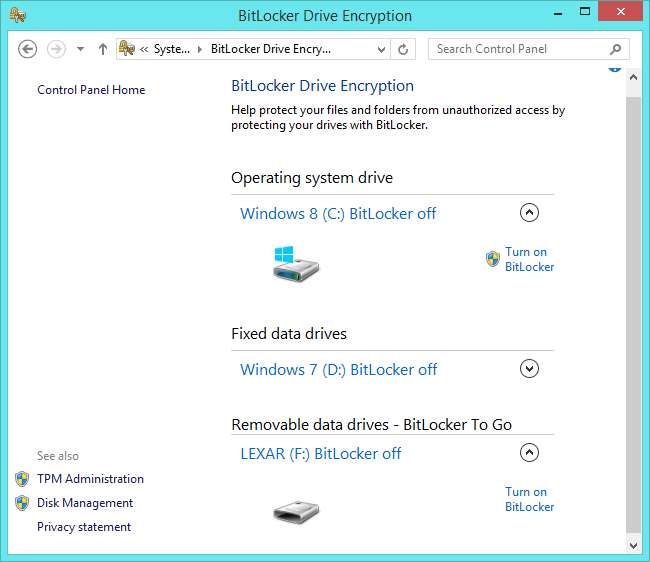
LEGATE DE: Cum se configurează criptarea BitLocker pe Windows
Deoarece probabil nu puteți utiliza BitLocker, veți avea nevoie de o soluție de criptare terță parte pe Windows. TrueCrypt a fost anterior soluția de criptare recomandată de aproape toată lumea. Oferă o varietate de metode de criptare, astfel încât să puteți criptați întreaga unitate de sistem , criptați o unitate amovibilă sau doar creați un container criptat pentru a cripta anumite fișiere .
Din păcate, starea TrueCrypt este acum incertă. Pe 28 mai 2014, site-ul web al proiectului TrueCrypt a fost înlocuit cu un mesaj care spune că TrueCrypt nu mai este întreținut și este nesigur de utilizat. Site-ul TrueCrypt vă recomandă să utilizați în schimb BitLocker pe Windows. In orice caz, un audit al codului TrueCrypt nu a găsit probleme serioase . Site-ul Gibson Research Corporation menține o pagină cu versiunile finale ale TrueCrypt puteți descărca și utiliza. Ei susțin că este sigur de utilizat.
Este cu adevărat sigur utilizarea TrueCrypt? Ei bine, nu știm cu adevărat - există o mulțime de dezbateri și incertitudine aici.
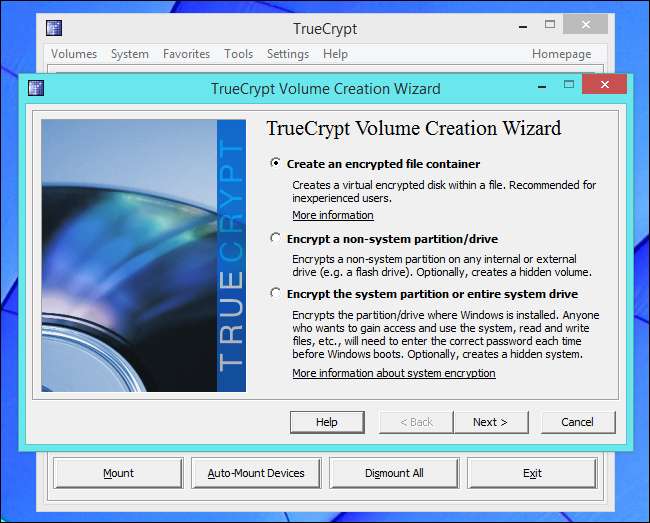
LEGATE DE: Cum să securizați fișierele sensibile pe computerul dvs. cu VeraCrypt
LEGATE DE: Cum să protejați prin parolă fișierele și folderele cu criptare
Nici o altă sursă gratuită, open-source instrumente de criptare sunt la fel de lustruite pe Windows. TrueCrypt a fost instrumentul pe care l-au adunat toată lumea. Cu toate acestea, puteți utiliza în continuare alte instrumente. De exemplu, 7-Zip și alte instrumente de arhivare a fișierelor includ criptare încorporată. Puteți utiliza 7-Zip pentru a crea un fișier de arhivă criptat AES-256, aveți nevoie de o parolă pentru a deschide. Această soluție nu vă va permite să criptați un întreg hard disk, dar vă va permite să criptați câteva fișiere.
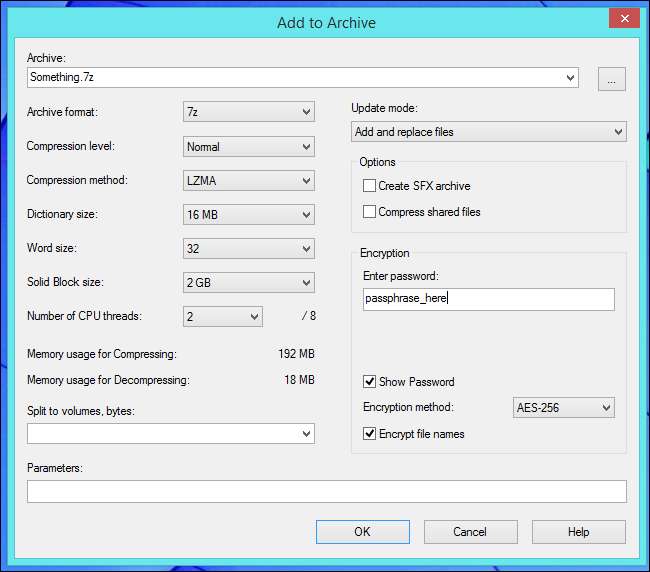
Linux
Ubuntu include suport încorporat pentru criptare, la fel și multe alte distribuții Linux. Funcțiile de criptare sunt disponibile pentru toți utilizatorii Linux. De exemplu, Ubuntu vă permite să vă criptați sistemul în timp ce îl instalați . Ubuntu și alte distribuții Linux bazate pe GNOME vă permit, de asemenea criptați cu ușurință unitățile amovibile cu aplicația Disk Utility .
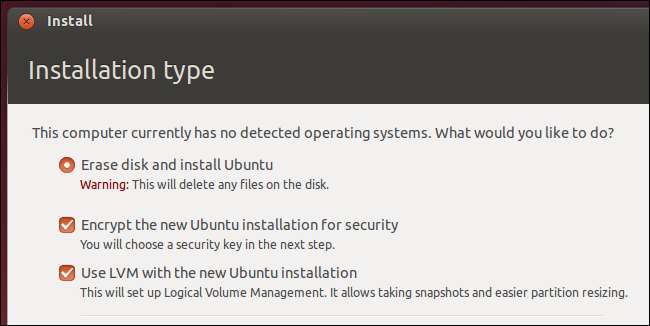
LEGATE DE: Cum să criptați folderul de acasă după instalarea Ubuntu
Linux oferă multe alte instrumente de criptare. De exemplu, puteți, de asemenea folosiți encfs pentru a cripta fișiere din orice alt folder . Instrumentul grafic Archive Manager poate crea cu ușurință arhive criptate. Exemplele de aici sunt toate pentru Ubuntu, dar aceste metode sunt similare pe multe distribuții Linux diferite și medii desktop. Efectuați o căutare pentru a vedea ce instrumente de criptare include distribuția dvs. Linux preferată.
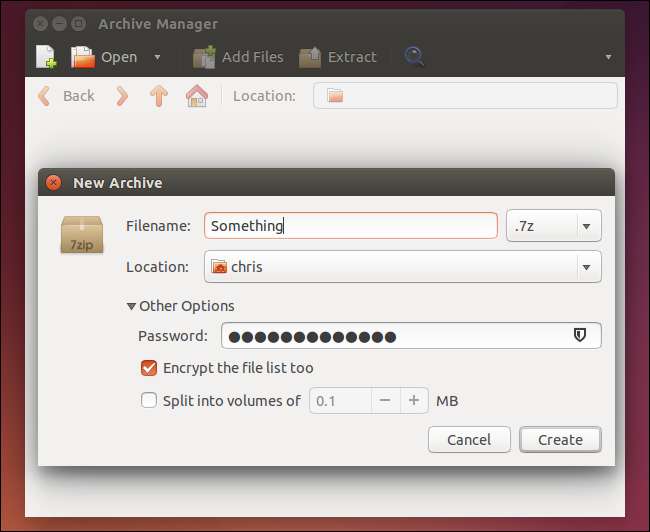
Mac OS X
Mac OS X de la Apple include, de asemenea, o varietate de funcții de criptare încorporate. Nu există ediții diferite ale desktop-ului Mac OS X cu software inclus, de aceea aceste instrumente de criptare sunt disponibile pe fiecare Mac.
FileVault vă permite să criptați o unitate de sistem întreagă . De asemenea, puteți cripta rapid o unitate amovibilă din Finder - veți vedea o solicitare a parolei de criptare atunci când o veți conecta la un Mac în viitor. Utilitarul de disc vă permite creați un fișier de imagine pe disc criptat pe care îl puteți bloca și debloca la cerere . Toate aceste funcții sunt încorporate și pot fi configurate și utilizate cu câteva clicuri.

LEGATE DE: Cum să criptați unitatea de sistem Mac, dispozitivele amovibile și fișierele individuale
Criptarea este un subiect complex. Indiferent de schema de criptare pe care alegeți să o utilizați, asigurați-vă că setați o expresie de acces puternică. Criptarea fișierelor cu o expresie de acces slabă le va face ușor de decriptat în viitor.







